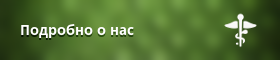Перш за все, дозвольте мені дати коротке пояснення, чому важливо використовувати sfc / scannow і що він буде робити з вашим комп'ютером.
Хоча більшість файлів на жорсткому диску або твердотільному диску - це фільми, музика та ігри, є окреме місце, де знаходяться файли, що входять в вашу операційну систему. Ці файли життєво важливі для функцій вашої системи, і, якщо, скажімо, вірусні заворушення з ними, ви можете зіткнутися з серйозними проблемами при роботі з вашою машиною.
На щастя, команда sfc / scannow може захистити і відновити ці файли. Він доступний в будь-якої версії Windows з Windows 2000, і хоча 2000 і XP можуть зажадати, щоб ваш оригінальний інсталяційний диск використовувався, це відносно безболісний процес на нових машинах.
sfc / scannow (і як їх задовольнити)
По-перше, вам потрібно мати доступ адміністратора на вашому комп'ютері. Якщо ви використовуєте загальний комп'ютер і не налаштували його самостійно, ви, ймовірно, не маєте доступу до Адміністратора. Щоб отримати його, попросіть когось, який вже є адміністратором, надати вам адміністративні привілеї - або, якщо ви віддаєте перевагу щось більш швидке, просто попросите їх допомогти. Це означає, що якщо ваш обліковий запис не є адміністратором, вам потрібно буде отримати когось, хто дозволить вам використовувати sfc / scannow на вашому комп'ютері. sfc / scannow можна відкрити різними способами, але в цій статті ми просто обговоримо найпростіший спосіб її виконання.
Що робить sfc / scannow
Кожен файл, який становить вашу ОС, буде перевірений на предмет безпеки і помилок і буде виправлений, хоча, якщо ви використовуєте більш ранню версію Windows, ви не зможете відновити файли, якщо у вас немає оригінальний інсталяційний диска з ви. Якщо у вас є системна тема або інша функція, яка змінила деякі з ваших файлів ОС, вони будуть повернуті в початковий стан, а це означає, що тема або все інше буде видалено.
Інструкції sfc / scannow
По-перше, вам потрібно буде відкрити командний рядок .
Щоб відкрити командний рядок, натисніть «Пуск» і введіть CMD в рядку пошуку, потім клацніть перший результат.
Якщо ви не є адміністратором, клацніть його правою кнопкою миші, виберіть «Запустити від імені адміністратора» і попросіть адміністратора ввести своє ім'я користувача та пароль, щоб дати вам дозвіл на внесення змін.
У Windows 8 просто натисніть клавішу Windows + X, потім натисніть «Командний рядок» ( «Адміністратор»).
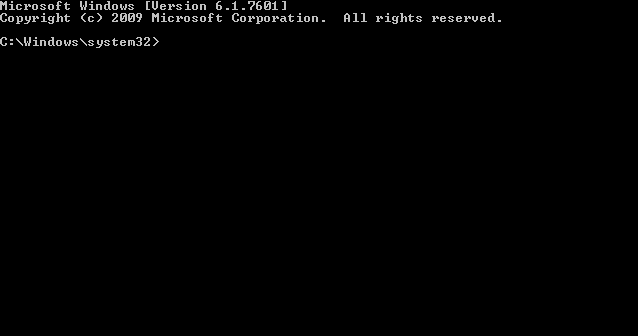
В результаті вікно повинно виглядати приблизно так.
Коли командний рядок відкрита, введіть sfc / scannow в командному рядку та натисніть Enter. Помістіть диск Windows в дисковод, якщо Windows запросить його.
По завершенні операції перезавантажте комп'ютер. Тепер Windows повинна вести себе як завжди.
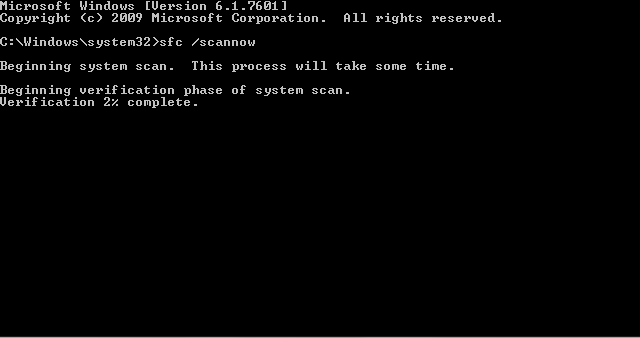
sfc / scannow на роботі.